答案:Excel提供多种数据筛选方法提升数据分析效率。①基础筛选通过列下拉箭头选择值过滤;②文本筛选可查找包含、开头为指定关键词的行;③数字筛选支持大于、小于或介于数值范围的条件;④日期筛选按预设或自定义时间范围提取数据;⑤高级筛选实现多条件组合并可复制结果到指定位置。
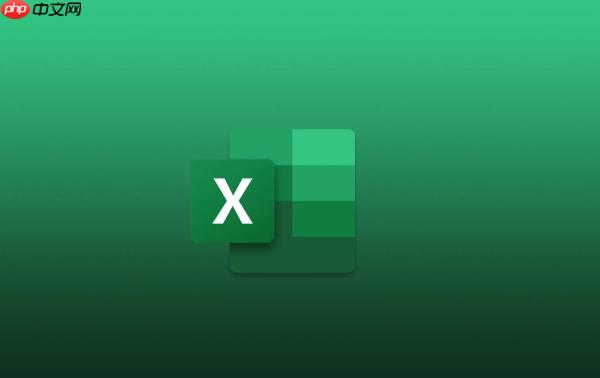
如果您在处理大量Excel数据时需要快速提取符合特定条件的信息,可以使用Excel的数据筛选功能来实现高效的数据查看与分析。以下是几种常用的Excel数据筛选操作方法:
基础筛选功能可以在表格的列标题上显示下拉箭头,通过选择具体值或条件来过滤数据。该功能适用于简单条件的数据提取。
1、选中数据区域中的任意单元格,确保数据有明确的列标题。
2、点击“数据”选项卡中的“筛选”按钮,此时各列标题右侧会出现下拉箭头。
3、点击某一列的下拉箭头,在弹出的列表中取消勾选“全选”,然后选择需要显示的项目,点击“确定”即可完成筛选。
4、如需取消筛选并恢复全部数据,再次点击“筛选”按钮或在下拉菜单中选择“清除筛选”。
当需要根据文本关键词查找数据时,可通过文本筛选功能精确匹配包含、开头为或等于指定内容的单元格。
1、点击目标列的下拉箭头,将鼠标悬停在“文本筛选”选项上。
2、选择“包含”,在弹出对话框中输入要查找的关键词,例如“销售”。
3、点击“确定”后,表格仅显示该列中包含“销售”的所有行记录。
对于含有数值的列,可利用数字筛选找出大于、小于、介于某范围内的数据,适合财务或统计类数据分析。
1、点击数值列的下拉箭头,选择“数字筛选”子菜单中的“大于”选项。
2、在设置框中输入阈值,例如5000,系统将保留该列数值大于5000的所有行。
3、也可选择“介于”并设定上下限,以获取区间内的数据结果。
日期筛选常用于按时间范围查看数据,如本月、本周或自定义时间段内的记录。
1、点击日期列的下拉按钮,选择“日期筛选”中的“今天”、“昨天”或“本月”等预设选项。
2、若需自定义范围,选择“介于”,在两个输入框中分别填写起始和结束日期。
3、确认后,表格将只展示符合时间条件的数据行。
高级筛选支持多条件组合查询,并允许将结果复制到其他位置,适用于复杂逻辑判断场景。
1、在工作表空白区域创建条件区域,第一行为字段名(必须与数据表列名一致),下方输入筛选条件。
2、点击“数据”选项卡下的“高级”按钮,打开高级筛选对话框。
3、在“列表区域”中选择原始数据范围,在“条件区域”中选择刚创建的条件块。
4、如需将结果输出到新位置,勾选“将筛选结果复制到其他位置”,并在“复制到”框中指定目标单元格地址。
5、点击“确定”执行筛选,符合条件的数据将被提取出来。
以上就是Excel数据筛选怎么用_Excel数据筛选实用操作指南的详细内容,更多请关注php中文网其它相关文章!

每个人都需要一台速度更快、更稳定的 PC。随着时间的推移,垃圾文件、旧注册表数据和不必要的后台进程会占用资源并降低性能。幸运的是,许多工具可以让 Windows 保持平稳运行。




Copyright 2014-2025 https://www.php.cn/ All Rights Reserved | php.cn | 湘ICP备2023035733号